۳ روش خاموش کردن لپ تاپ با کیبورد (برای هر موقعیتی)
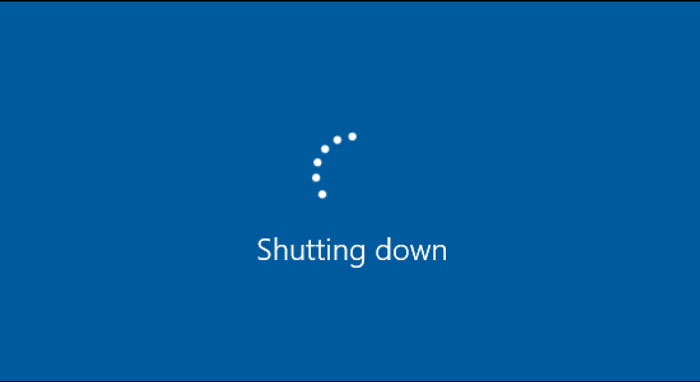
استفاده مداوم و بی وقفه و همینطور استفاده نادرست از لپ تاپ باعث هنگ کردن و ارور دادن دستگاهتان می شود. آسیب دیدن درایور لپ تاپ هم می تواند باعث ارور دادن آن شود. این اتفاق اغلب به خاطر استفاده نادرست از لپ تاپ رخ می دهد و مانع از خوب و درست کار کردن آن می شود.
رفتارها و اتفاقات زیادی وجود دارند که می توانند سرعت لپ تاپ را پایین بیاورند و کارکرد آن را ضعیف کنند. به عنوان مثال، باز کردن همزمان چندین نرم افزار با هم باعث می شود که لپ تاپ با استفاده از منوی خاموش کردن غیر فعال نشود و مجبور شوید از کلید روشن/ خاموش کردن لپ تاپ یا موارد دیگر برای این کار استفاده کنید. همه اینها می توانند مشکلات دستگاه شما را افزایش بدهند.
ارورها و خطاها در قسمت های مختلف لپ تاپ مثل صفحه کلید، صفحه نمایش، درایورها و قسمت های دیگر رخ می دهند. تا به حال برایتان اتفاق افتاده که لپ تاپتان هنگ کند یا ارور بدهد و نتوانید آن را خاموش کنید؟
مطمئنا بعضی از شما این اتفاق را تجربه کرده اید و ممکن است برخی ها هم به دستگاهشان آسیب زده باشند چون نتوانسته اند آن را خاموش کنند. حالا برای اینکه بدانید در چنین مواقعی به درستی لپ تاپتان را خاموش کنید این مطلب را بخوانید.
نحوه خاموش کردن لپ تاپ با کیبورد به خاطر ارور دادن
برخی اوقات دلیل اینکه نمی توانید لپ تاپتان را به صورت عادی خاموش کنید خطاها و ارورهاییست که بروز کرده اند. وقتی لپ تاپ هنگ می کند یا با ارورهای مختلف روبرو می شوید، مکان نمایتان حرکت نمی کند و در نتیجه موقع خاموش کردن لپ تاپ با مشکل روبرو می شوید.
اما نگران نباشید، در چنین مواقعی می توانید با استفاده از کیبوردتان لپ تاپ را خاموش کنید. روش های مختلفی برای خاموش کردن لپ تاپ با کیبورد وجود دارد؛ بنابراین اگر یکی از این روش ها برایتان موثر نبود می توانید از روش دیگری استفاده کنید. برخی از این روش ها خیلی ساده هستند و برای انجامشان فقط باید چند کلید روی صفحه کلیدتان را بزنید. بسیار خب، بیایید با هم این روش ها را بررسی کنیم.
۱- در ویندوز XP
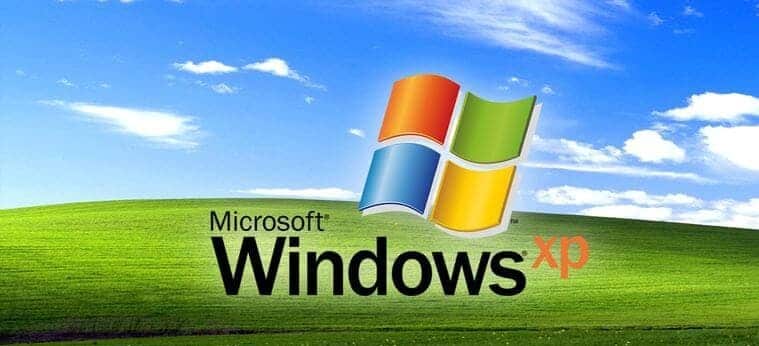
برای کاربرانی که از ویندوز ایکس پی استفاده می کنند دو روش وجود دارد که می توانند از طریق آنها لپ تاپشان را خاموش کنند.
۱- کلید ویندوز را فشار بدهید و بعد کلید U را فشار بدهید. دوباره کلید U را بزنید. به این ترتیب لپ تاپتان به آرامی خاموش می شود.
۲- همزمان با هم کلید های Alt, F4 و حرف U را فشار بدهید. اول کلیدهای Alt, F4 را بگیرید و بعد حرف U را بزنید.
۲- در ویندوز ۷
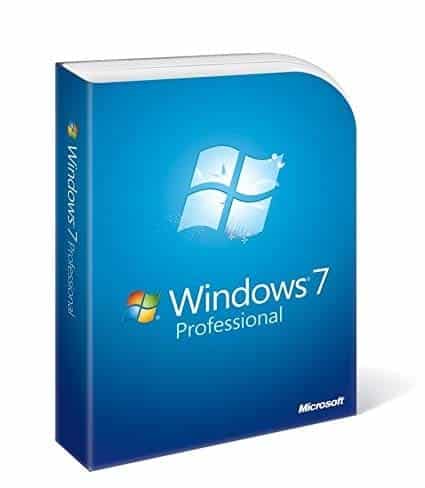
مورد بعدی مخصوص افرادیست که از ویندوز ۷ استفاده می کنند. برای خاموش کردن لپ تاپ در این ویندوز هم دو روش وجود دارد.
۱- کلید Windows را همزمان با کلید Right Direction یا Right Arrow فشار بدهید. در نهایت Enter را بزنید. بعد از چند ثانیه لپ تاپتان خاموش می شود.
۲- کلید Alt + F4 را با هم بگیرید و در نهایت Enter را بزنید. اما یادتان باشد قبل از این کار باید روی صفحه دسکتاپ باشید تا لپ تاپ خاموش شود. در غیر این صورت Alt + F4 برنامه شما را می بندد.
خاموش نشدن ویندوز ۱۰ یا ویندوز لپ تاپ چه دلیلی دارد؟ (آموزش رفع مشکل)
۳- در ویندوز 8 و 10 و 11

آخرین مورد مربوط به کاربرانی است که از ویندوز 8 و 10 و 11 استفاده می کنند. برای خاموش کردن لپ تاپ روش های زیر را دنبال کنید.
۱- وارد صفحه اصلی لپ تاپ یا دسک تاپ شوید. بعد Alt + F4 را فشار دهید و در نهایت Enter بزنید. به این ترتیب لپ تاپتان به آرامی خاموش می شود. این روش مشابه روشیست که برای ویندوز ۷ استفاده می شود.
۲- Alt + F4 را با هم فشار بدهید و بعد کلید U را بزنید. سعی کنید این روش را وقتی روی صفحه اصلی یا دسکتاپ هستید انجام بدهید. این روش می تواند لپ تاپ را سریع خاموش کند.
این موارد برخی از روش های خاموش کردن لپ تاپ با استفاده از صفحه کلید بودند. کار خیلی ساده ای بود نه؟ فقط با ترکیب چند دکمه روی صفحه کلید می توانید به آسانی لپ تاپتان را خاموش کنید. وقتی لپ تاپ هنگ می کند این روش ها خیلی موثرند. امیدواریم این مطلب برایتان مفید بوده باشد. از بازدیدتان ممنونیم. یادتان نرود که دوباره هم به ما سر بزنید.
با این اپلیکیشن ساده، هر زبانی رو فقط با روزانه 5 دقیقه گوش دادن، توی 80 روز مثل بلبل حرف بزن! بهترین متد روز، همزمان تقویت حافظه، آموزش تصویری با کمترین قیمت ممکن!






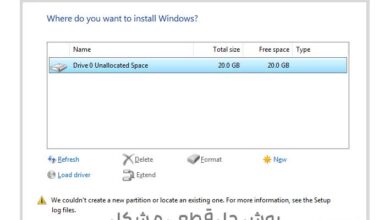
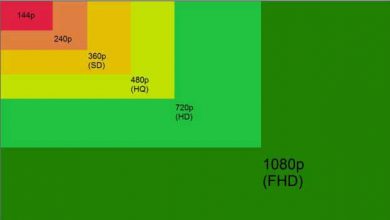
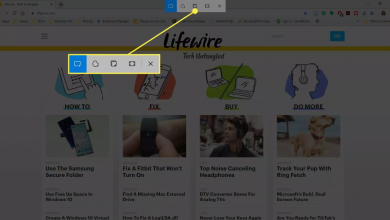
بسیار مفید و موثر
که سلام وقت بخیر من ویندوز 10 داشتم یک بار طولانی مدت لب تاب روشن مونده و بدون استفاده دفعه بعد که اومدم پای لب تاب صفحه سیاه شده بود و یه مدت طول کشید بالا بیاد و بعد یه صفحه ابی اومد که نوشته بود در حال اپدیت حالا بعد که اپدیت شد و بالا اومد دیگه ابزار هاش و منوی استارت کار نمیکنه و اینکه صدا لب تاب هم قطع شده باید چیکار کنم ؟
برای من هم اتفاق می افتاد بعضی اوقات با ریستارت درست میشه
سلام . وقتی که کلید ctrl+shift+esc رو می گیرم و وارد performanceدر تسک منیجر میشم در up time می زنه 7 روز با اینکه خاموش میکنم مشکل چیه؟